So fügen Sie Cloudflare CAPTCHA zu WordPress hinzu (auch bekannt als Turnstile)
Veröffentlicht: 2023-05-31Das Hinzufügen von Cloudflare CAPTCHA zu Ihrer WordPress-Site kann eine wirksame Möglichkeit sein, Spambots zu blockieren. Dies ist besonders wichtig, wenn Sie Formulare auf Ihrer Website haben und/oder Benutzerkommentare akzeptieren. Möglicherweise fragen Sie sich jedoch, wie Sie es einrichten sollen.
Zum Glück ist es nicht so schwierig, wie Sie vielleicht denken. Cloudflare CAPTCHA (offiziell Cloudflare Turnstile genannt) ist ein kostenloses Tool, das Sie ganz einfach zu Ihrer Website hinzufügen können. Nach der Aktivierung müssen Benutzer bestätigen, dass sie ein Mensch sind, bevor sie ein Formular oder einen Kommentar absenden können.
Ein Überblick über Cloudflare Turnstile
Turnstile ist eine von Cloudflare entwickelte CAPTCHA-Alternative. Das Tool dient dazu, die Authentizität eines Webbesuchers zu bestätigen, ohne dass eine Interaktion seitens des Benutzers erforderlich ist:
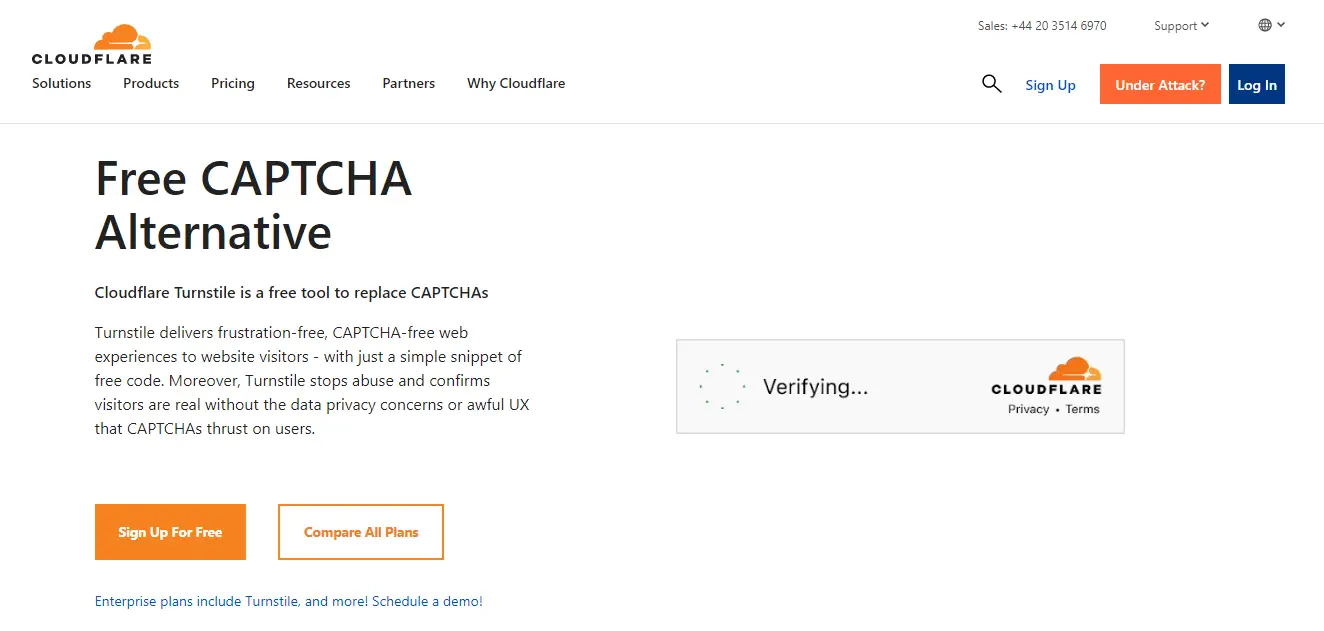
Sie wissen wahrscheinlich bereits, wie CAPTCHAs funktionieren. Normalerweise müssen Sie ein Kästchen ankreuzen oder ein Rätsel lösen, um zu bestätigen, dass Sie kein Roboter sind.
Turnstile führt diese Prüfungen jedoch im Hintergrund durch, wodurch die Beeinträchtigung des Benutzererlebnisses minimiert wird. Es nutzt eine Auswahl nicht aufdringlicher Herausforderungen, die im Browser des Besuchers ausgeführt werden. Dies bedeutet, dass Benutzer auf ihrer Seite nichts tun müssen.
Turnstile fordert einen Benutzer nur auf, ein Kästchen anzukreuzen, wenn seine Authentizität nicht über den Browser bestätigt werden kann. Wie wir im Tutorial sehen werden, haben Sie jedoch die Möglichkeit, diese Funktion zu deaktivieren.
Darüber hinaus verwendet Cloudflare die Private Access Tokens von Apple, um diese Browsertests durchzuführen. Dadurch kann sichergestellt werden, dass dabei keine zusätzlichen Daten erfasst werden, was die Sicherheit der Benutzer gewährleistet.
Wie Sie sehen, kann Turnstile Ihnen dabei helfen, Bots fernzuhalten und gleichzeitig die User Experience (UX) Ihrer Website zu bewahren. Später in diesem Beitrag werden wir einen genaueren Blick auf die Vorteile der Verwendung von Turnstile gegenüber anderen CAPTCHA-Lösungen werfen.
So fügen Sie Cloudflare CAPTCHA zu WordPress hinzu
Schauen wir uns nun an, wie Sie Cloudflare CAPTCHA zu Ihrer Website hinzufügen:
Schritt 1: Erstellen Sie ein Cloudflare-Konto und konfigurieren Sie Turnstile
Wenn Sie bereits Cloudflare-Kunde sind, können Sie über Ihr Konto auf Turnstile zugreifen:
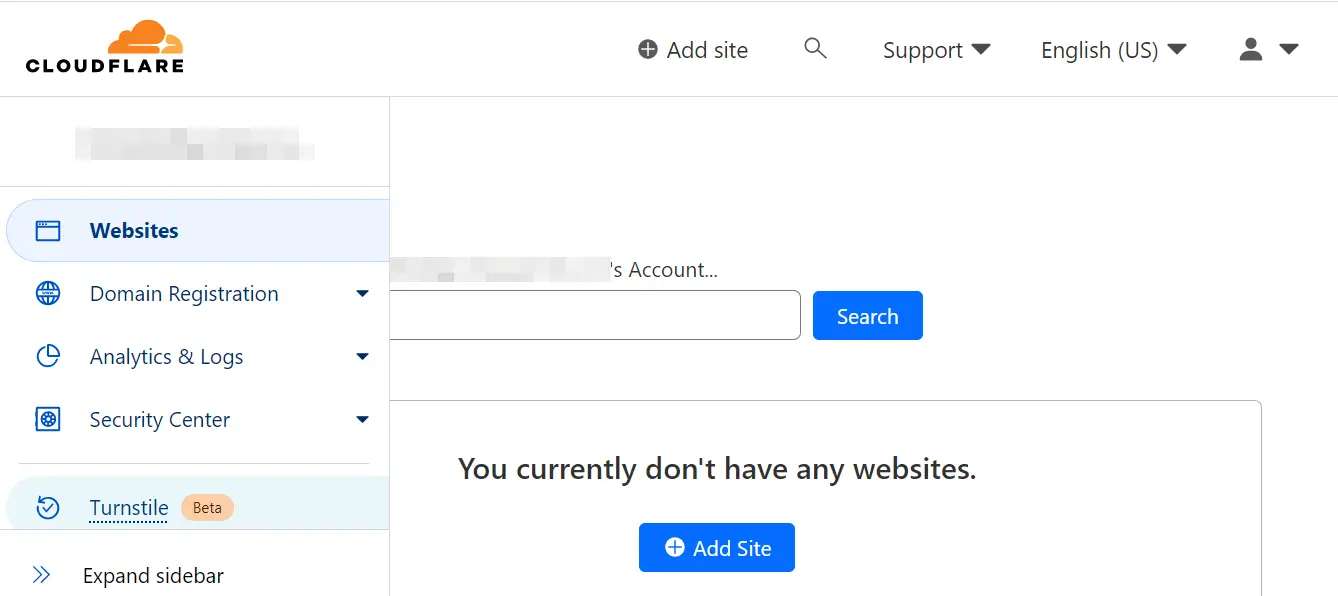
Wenn nicht, können Sie kostenlos ein Konto einrichten. Sobald Sie angemeldet sind, navigieren Sie zu Ihrem Cloudflare-Dashboard und wählen Sie „Drehkreuz“ aus dem Menü. Anschließend müssen Sie Ihre Website hinzufügen:
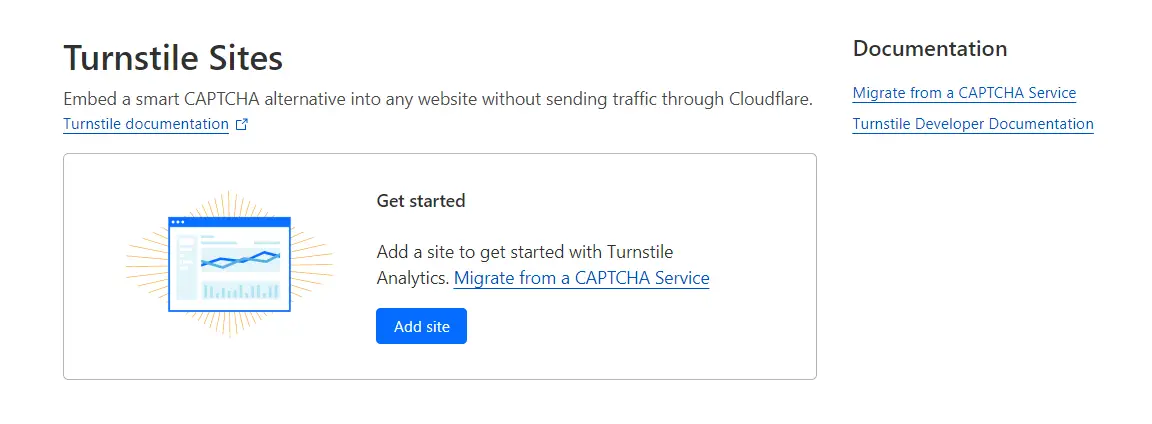
Cloudflare fordert Sie auf, den Namen und die Domain Ihrer Website anzugeben:
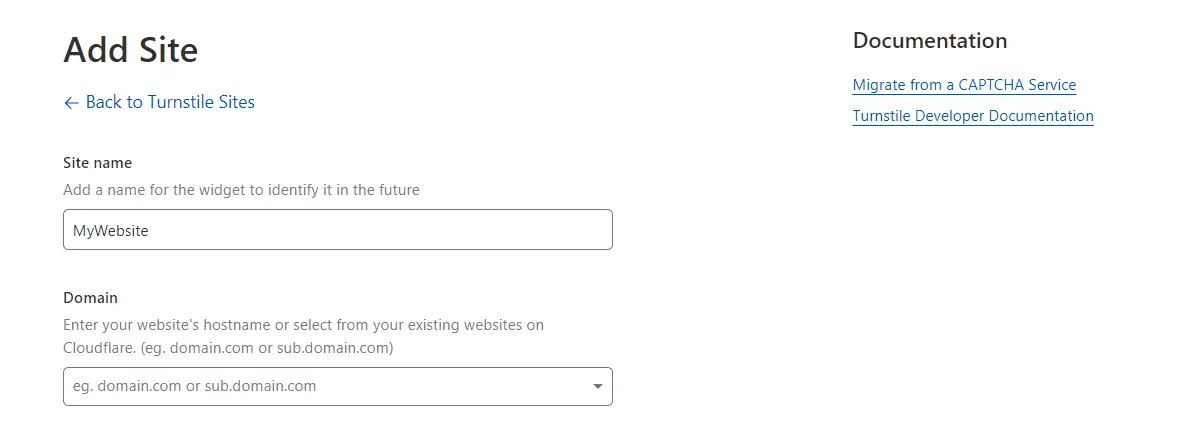
Als Nächstes müssen Sie einen Widget-Modus auswählen. Dies ist das CAPTCHA, das in Ihren Formularen angezeigt wird:
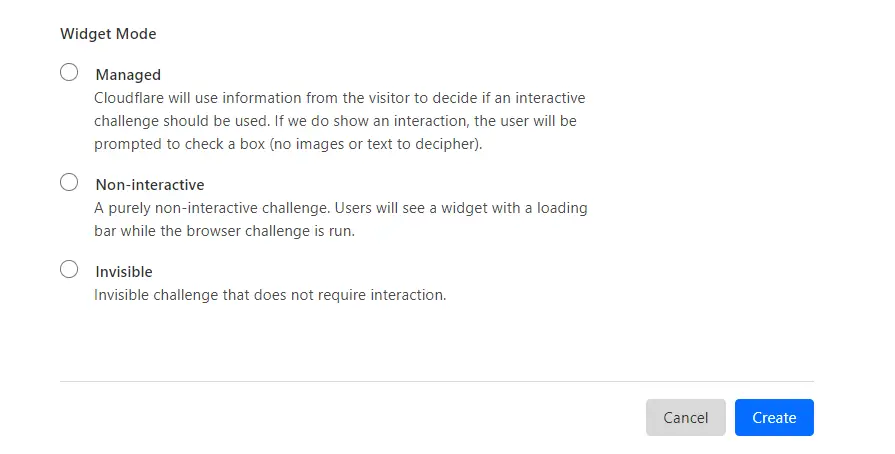
Werfen wir einen Blick auf die Optionen:
- Verwaltet . Cloudflare bestimmt anhand der verfügbaren Benutzerdaten, ob eine interaktive Herausforderung verwendet werden sollte. Wenn eine Authentifizierung erforderlich ist, wird der Benutzer aufgefordert, ein Kontrollkästchen zu aktivieren.
- Nicht interaktiv . Benutzer sehen ein Widget mit einer Ladeleiste, während Cloudflare die Browser-Challenge ausführt. Sobald die Herausforderung abgeschlossen ist, wird eine Erfolgsmeldung angezeigt.
- Unsichtbar . Wenn Sie diese Option auswählen, wird dem Benutzer weder das Widget noch die Erfolgsmeldung angezeigt. Das bedeutet, dass das CAPTCHA für sie vollständig verborgen bleibt.
Wenn Sie fertig sind, klicken Sie auf Erstellen . Cloudflare erstellt dann einen Site-Schlüssel und einen geheimen Schlüssel. Sie benötigen diese, um Turnstile auf Ihrer Website zu aktivieren.
Schritt 2: Fügen Sie die Drehkreuzschlüssel zu Ihrer Site hinzu
Nachdem Sie Turnstile nun konfiguriert haben, können Sie die Cloudflare-CAPTCHA-Schlüssel zu Ihrer WordPress-Site hinzufügen. Wir empfehlen hierfür die Verwendung des Simple Cloudflare Turnstile- Plugins. Es bietet eine einfache Möglichkeit, Turnstile auf Ihrer Website zu aktivieren.
Beginnen Sie mit der Installation und Aktivierung des Plugins auf Ihrer Website:
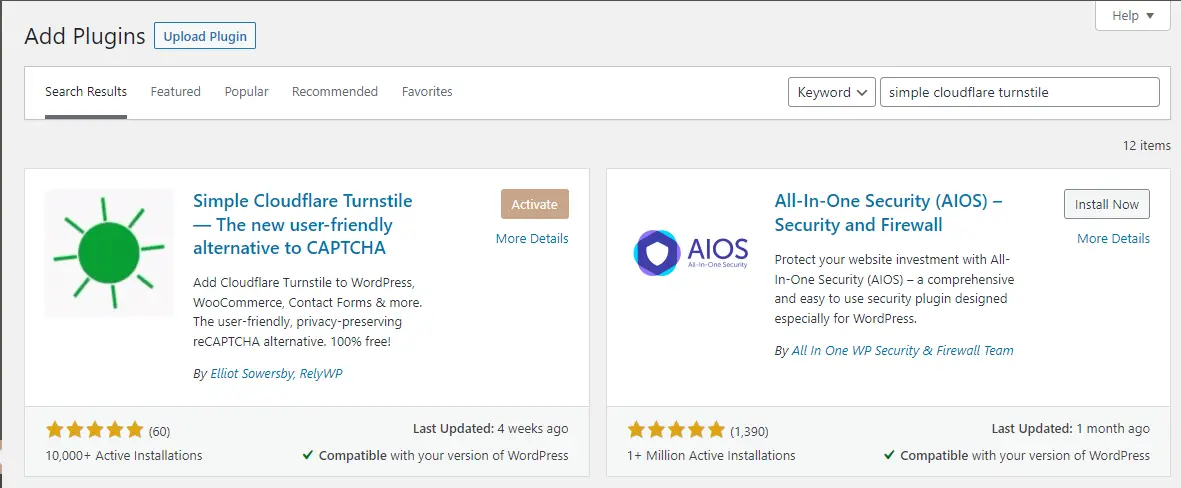
Navigieren Sie dann in Ihrem WordPress-Dashboard zu Einstellungen → Cloudflare Turnstile . Hier können Sie die zuvor kopierten Cloudflare-Schlüssel einfügen:
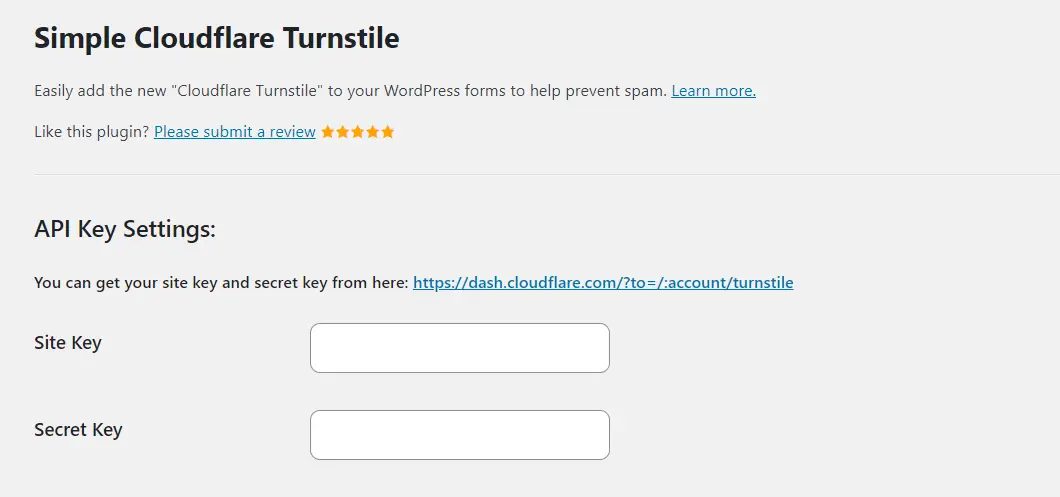
Sie finden auch einige Anpassungseinstellungen. Sie können beispielsweise ein Thema für Ihr CAPTCHA auswählen (hell, dunkel oder automatisch). Sie können die Fehlermeldung auch bearbeiten:

Abschließend müssen Sie die Formulare auswählen, auf denen Sie Turnstile aktivieren möchten. Sie können es beispielsweise auf Ihren Anmelde- und Registrierungsseiten sowie in Ihrem Kommentarbereich verwenden:

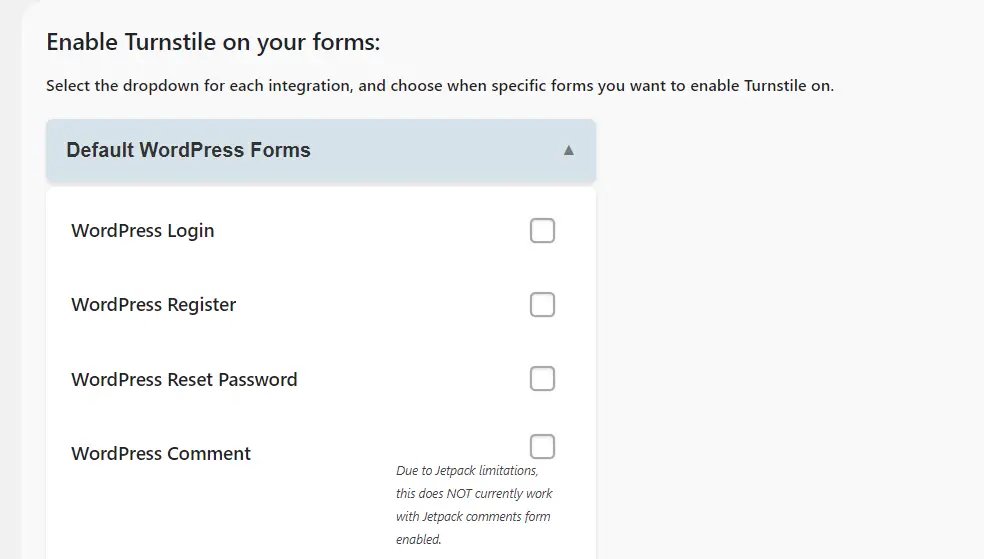
Wenn Sie einen WooCommerce-Shop haben, möchten Sie vielleicht sogar CAPTCHA auf der Checkout-Seite, der Kunden-Anmeldeseite und anderen sensiblen Formularen aktivieren:
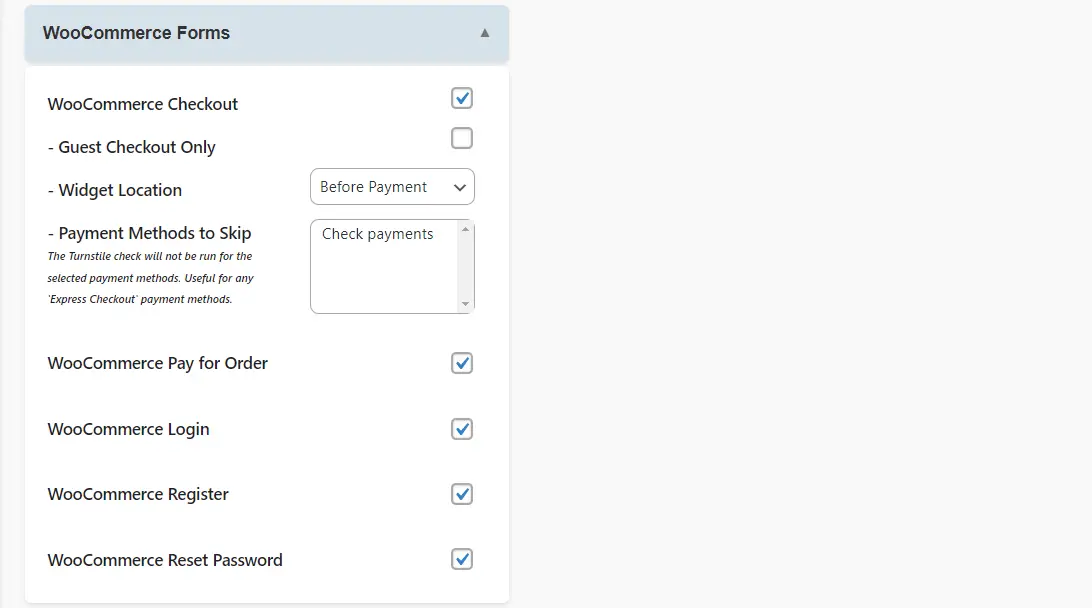
Mit Simple Cloudflare Turnstile können Sie das CAPTCHA auch auf Formularen ausführen, die von anderen Plugins oder Seitenerstellern wie Elementor erstellt wurden:

Tatsächlich lässt es sich in eine Vielzahl von Formularerstellungstools integrieren, darunter Contact Form 7, WPForms und Gravity Forms. Wenn Sie fertig sind, klicken Sie auf Änderungen speichern .
So könnte Ihr Cloudflare-CAPTCHA im Frontend aussehen:
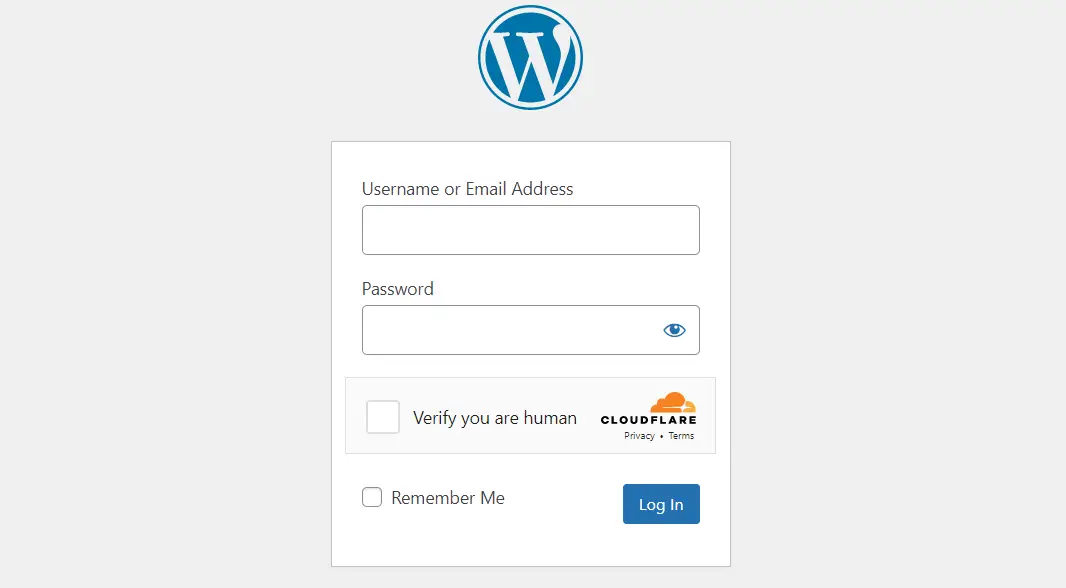
Wenn Sie eine Mitgliederseite oder einen Blog mit mehreren Autoren betreiben, empfehlen wir Ihnen, diese zu Ihren Anmeldeseiten hinzuzufügen, um die Sicherheit Ihrer Inhalte zu gewährleisten. Es ist auch eine gute Idee, es in Ihrem Kommentarbereich zu aktivieren, da es dabei helfen kann, Spam herauszufiltern.
Wenn Sie eine E-Commerce-Site haben, sollten Sie Cloudflare CAPTCHA auf Anmelde- und Registrierungsformularen platzieren, um zu verhindern, dass Bots Ihre Site infiltrieren.
Die Vorteile der Verwendung von Turnstile gegenüber anderen CAPTCHA-Lösungen
Mit Turnstile können Benutzer beweisen, dass sie ein Mensch sind, ohne ein Rätsel lösen oder mehr persönliche Daten als nötig angeben zu müssen. Dies bedeutet, dass es ein sichereres und effizienteres Erlebnis bietet als die meisten anderen CAPTCHA-Lösungen auf dem Markt.
Turnstile prüft die Sitzungsdaten im Browser, um Benutzer zu validieren. Wie bereits erwähnt, werden hierfür die Private Access Tokens von Apple verwendet. Dadurch kann die Datenerfassung minimiert und die Privatsphäre der Benutzer geschützt werden. Tatsächlich sucht Turnstile nicht nach Cookies und speichert keine Informationen über den Benutzer.
Wenn Sie ein nahtloseres Benutzererlebnis bieten möchten, ist Turnstile auf jeden Fall eine Überlegung wert. Anders als bei Standard-CAPTCHA-Lösungen müssen Benutzer keine verschnörkelten Zeichen herausfinden oder eine Reihe von Fotos auswählen, um ein Formular abzusenden, einen Kommentar zu posten oder sich bei ihren Konten anzumelden.
Dies wiederum kann Ihnen dabei helfen, mehr Leads zu generieren und die Benutzerinteraktion auf Ihrer Website zu steigern. Außerdem ist Turnstile völlig kostenlos!
Abschluss
Turnstile ist eine CAPTCHA-Lösung von Cloudflare, die legitime Benutzer verifiziert, ohne sie zum Lösen eines Rätsels aufzufordern. Dies geschieht durch die Ausführung von Challenges in den Browsern, wobei nur die wesentlichsten und relevantesten Informationen über den Benutzer abgefragt werden. Dies macht es zu einer sicheren und effizienten Alternative zu herkömmlichen CAPTCHA-Lösungen.
Um es noch einmal zusammenzufassen: Hier erfahren Sie, wie Sie Cloudflare CAPTCHA zu Ihrer WordPress-Site hinzufügen:
- Erstellen Sie ein Cloudflare-Konto und konfigurieren Sie Turnstile
- Fügen Sie die Drehkreuzschlüssel mit dem Simple Cloudflare Turnstile-Plugin zu Ihrer Website hinzu.
Haben Sie Fragen zum Hinzufügen von Cloudflare CAPTCHA zu WordPress? Lass es uns im Kommentarbereich unten wissen!
